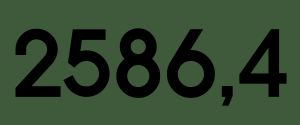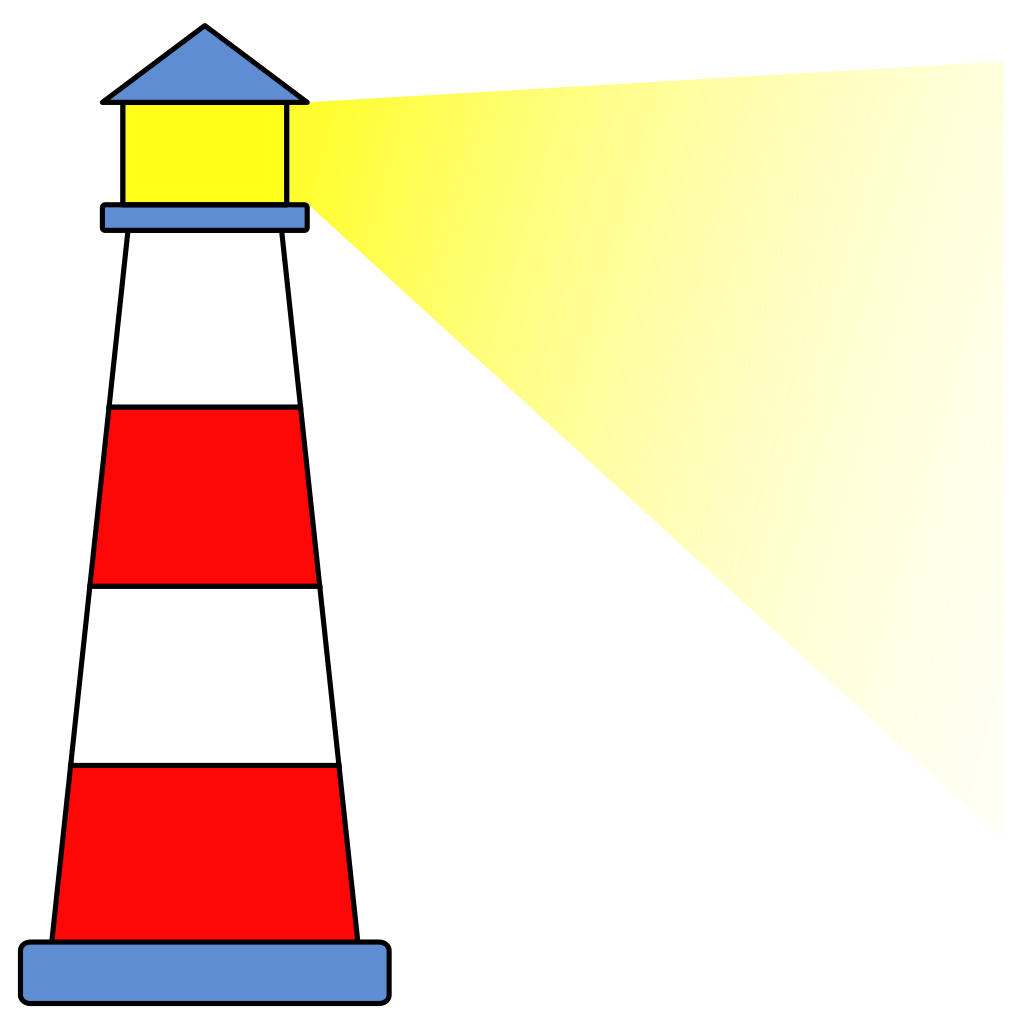Umgang mit dem elektronischen Fahrtenbuchs des DKV
Einloggen in das eFB
Beim neu Anmelden gibt es mit dem Passwort oft Probleme. Es muss mid. eine Zahl und eines der folgenden Zeichen enthalten sein % $ - ! ?
Nach der Anmeldung muss euer Konto noch freigeschaltet werden. Der Wanderwart erhält automatisch eine Info über deine Anmeldung.
Bei Kinder und Jugendlichen muss noch die Datenschutzerklärung durch einen Erziehungsberechtigten unterschrieben werden.
Nach erfolgreichem Einloggen befindet ihr euch innerhalb des Fahrtenbuches.
Solltet ihr während der Anmeldung vergessen haben euch einem Verein zuzuordnen dann bitte nachtragen. (Erklärung s.u,)
Freigabe für Fahrtenleiter und Freunde
Neue Fahrt anlegen
A.) Online im eFB
B.) Via canua APP
Fahtenbuch einreichen
Die größten Vorteile des eFB sind:
- Das Fahrtenbuch kann von überall eingesehen und gepflegt werden.
- Gurppenfahrten werden vom Fahrtenleiter angelegt und eingetragen. Somit muss nur noch eine Person die Daten eintragen.
- Die sehr zeitraubende Auswertung unseres Wanderwartes am Ende der Paddelsaison wird deutlich verringert.
Freigabe für Fahrtenleiter und Freunde
Dies ist eine der wichtigsten Einstellungen im efB wenn es um Fahrten mit Freunden oder zusammen mit den Verein geht!
Menü -> Profil&Comunity -> Freigaben bearbeiten
Freigabe für Vereinsfahrten / Trainings
|
Freigabe für private Ausfahrten |
|
| Hier sollte Ja, lesen und bearbeiten angeklickt und weiter unten dann mit Speichern das Ganze abgeschlossen werden. Ab jetzt kann jeder der eine Vereinsfahrt durchführt dich als Teilnehmer hinzufügen. |
Im Gegensatz zu Vereinsfahrten muss hier jeder einzelne eine Freigabe für den Fahrtenleiter freischalten. Das Ganze erfolgt in 2 Schritten. 1. Paddler auswählen und auf hinzufügen klicken 2. Freigabe für den Teilnehmer auf Freund/Paten setzen und speichern! |
|
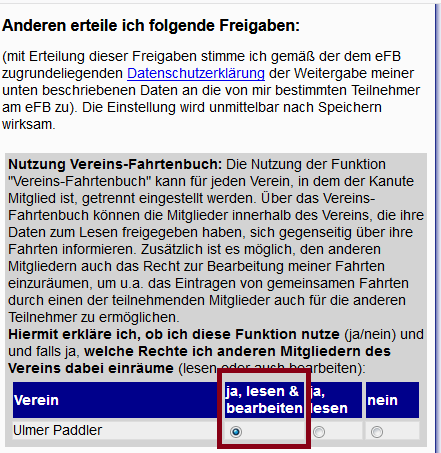 |
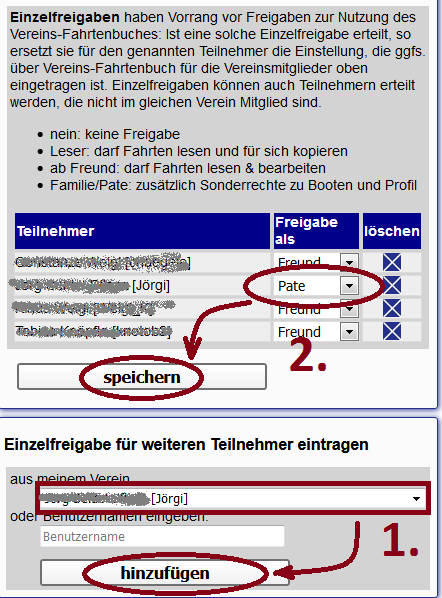 |
Neue Fahrt anlegen:
Als erstes muss entschieden werden ob es eine private oder Vereinsfahrt ist.
Vereinsfahrt: Dort können alle Teilnehmer von Fahrtenleiter eingetragen werden die dem Verein das Bearbeiten freigegeben haben.
Private Fahrt: Dort können nur Teilnehmer hinzugefügt werden welche den Fahrtenleiter als Freund oder Pate freigeschaltet haben.
Hier gibt es wiederum 2 Möglichkeiten:
A.) Online im eFB
Menü -> Fahrtenbuch -> Fahrt anlegen oder Vereins-Fahrtenbuch
Datum (ab)* eingeben im Format TT.MM.JJJJ (Tag. 2stellig Monat. 2stellig Jahr 4 stellig) ggf.noch Stunde und Minute
bis (Bei Eintagsfahrten entfällt dies) ggf.noch Stunde und Minute
Endzeit (optional) Eingabe-Format gleich wie Startzeit
Wichtiger Hinweis: Tragt ihr an einem Tag (selbes Datum und gleicher Fluß) zwei Fahrten ein muss jeweils die Stunde und Minute angegeben werden sonst gibt es einen Konfikt !
Status beendet (sonst wird die Fahrt nicht gezählt!)
Kommentar wie schon im Papier-Fahrtenbuch kann hier z.B. der Tages-Pegel oder sonstige Vorkommnisse eingetragen werden.
Gewässer Soblad ihr den Fluß einzutippen beginnt wird meist in der Liste schon ein Vorschlag dargestellt. Entweder den Fluß/Bach auswählen oder neu Erstellen.
Start und Ziel Gleich dem Gewässer. Gibt es den Eintrag schon dann anklicken sonst neuen Eintrag anlegen.
km (der Teilstrecke) Solltest du die Steckenlänge nicht wissen dann auf der Paddler Homepage Fluß-Info nachlesen oder sonstige Quellen nutzen ;-)
Wichtiger Hinweis: Ohne Eintrag wird 0 km bei der gesamt Km gezählt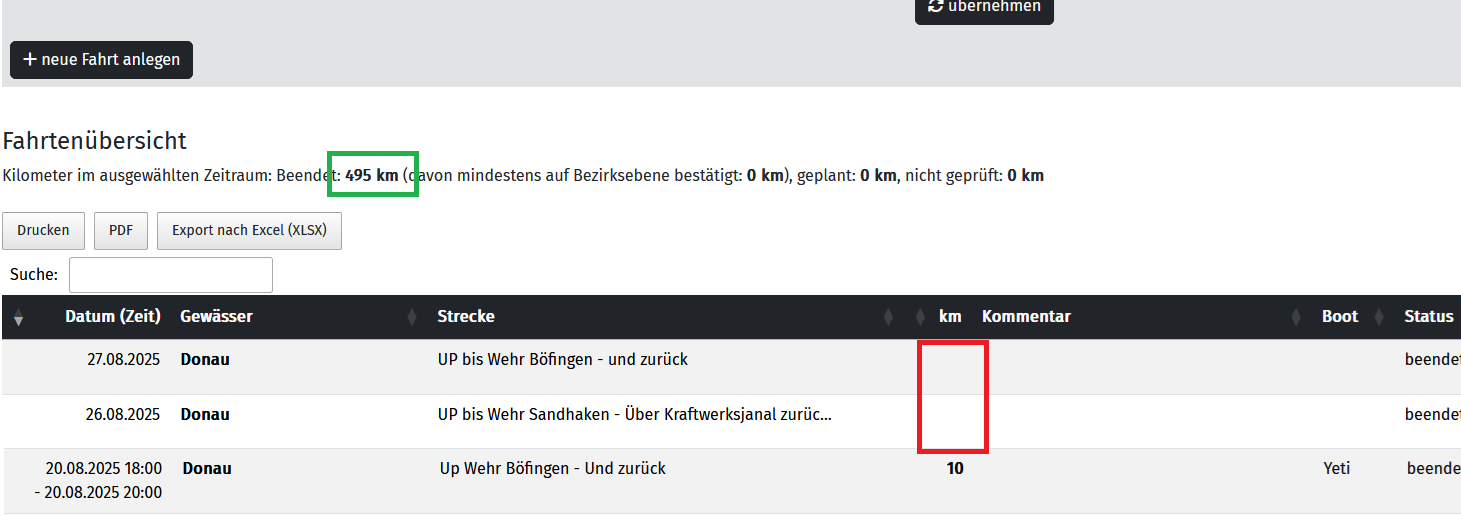
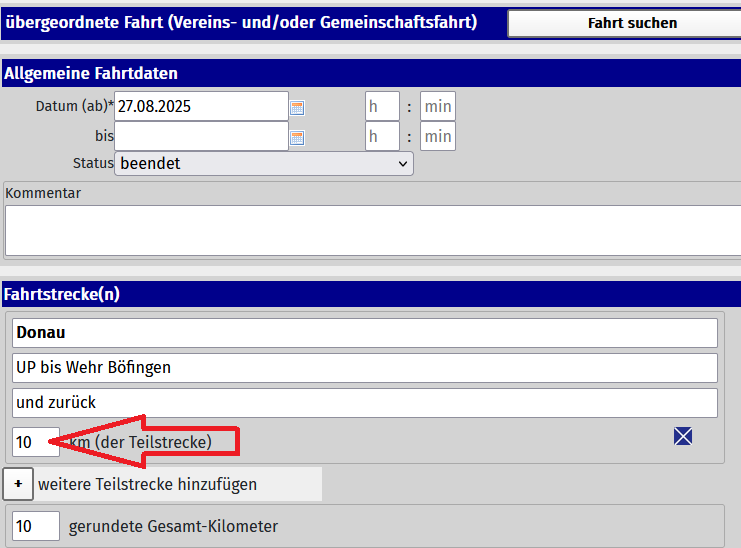
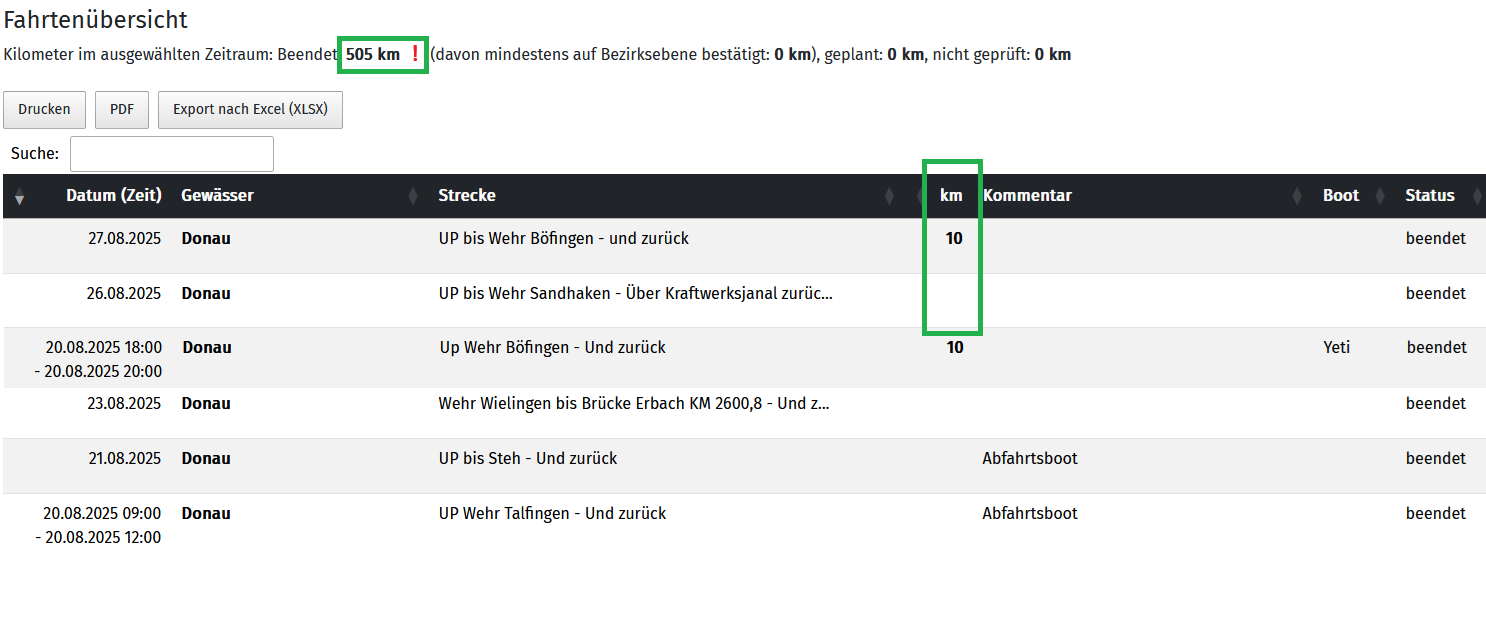
Teilnehmer hier können weitere ausgewählt werden. Somit muss nur der Fahrtenleiter die Fahrt anlegen!
B.) Via canua App danach Online im eFB
1.) Durch canua muss ein Track aufgezeichnet und gespeichert werden. Die App erzeugt dann eine GPX-Datei.
Anmerkung: canua beitet im Touren-Menü > Track auswählen die Möglichkeit an die Track-Datei per Email zu versenden. Dieser Schritt ist aber nicht notwendig wenn auf dem Handy die Daten bearbeitet werden!
Direkter Import auf dem Handy ist recht einfach.
Android: Es wird ein Dateimanager benötigt z.B. der Dateimanager geht aber auch mit jedem anderen.
2.) Import ins eFB.
Menü -> Fahrtenbuch -> Mene Tracks (Beim ersten mal müsst ihr der Speicherung der Daten zustimmen ;-)
Im Abschnitt: Meine Tracks: Neuen Track hochladen
"Durchsuchen..." bzw. "Browse..." klicken und die gewünschte GPX-Datei auswählen und öffnen.
PC: GPX-Track aus der Email (vorab peichern!)
Android: Dokumente > Dateimanager > Hauptspeicher > Dokuments > Canua > Tracks
Zuordnen zu Gewässer: Fluß auswählen / Eintippen (Optional)
Datei hochladen lädt die GPX-Datei ins eFB.
+ anklicken um eine Fahrt anzulegen 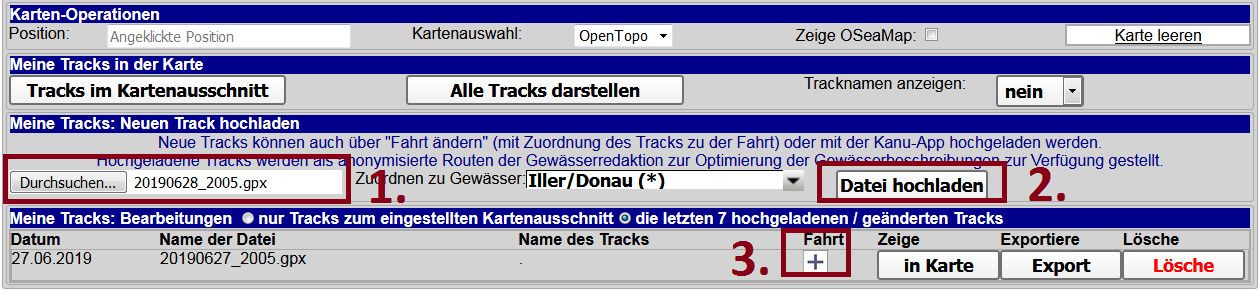
3.) Jetzt können noch weitere Teilnehmer hinzugefügt werden
Speichern fertig.
Fahrtenbuch einreichen >> PDF-Kurzanleitung <<
1.) Überprüfen ob alle Fahrten eingetrage sind.
Menü -> Fahrtenbuch -> Meine Fahrten (Filter z.B. 01.10.1
2.) Fahrtenbuch einreichen
Menü -> Wettbewerb -> an Wettbewerben teilnehmen
Im 1. Abschnitt: Mögliche Wettbewerbe das Jahr auswählen (z.B. 201 )
Im 2. Abschnitt: "Bearbeitung von oder zu Beginn der Saison" -> bitte Anmelden anklicken.
Im 3. Abschnitt: "Bearbeitung aktuelle Wettbewerbe" (wird erst sichbar wenn Angemeldet und wieder Abmelden angezeigt wird)
auf Einreichen klicken
danach auf beantragen klicken.
Wanderfahrerabzeigen müssen weiter unten gesondert beantragt werden
Ein paar Screenshots zur Orientierung: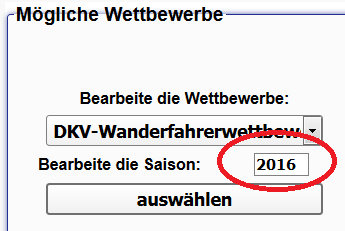
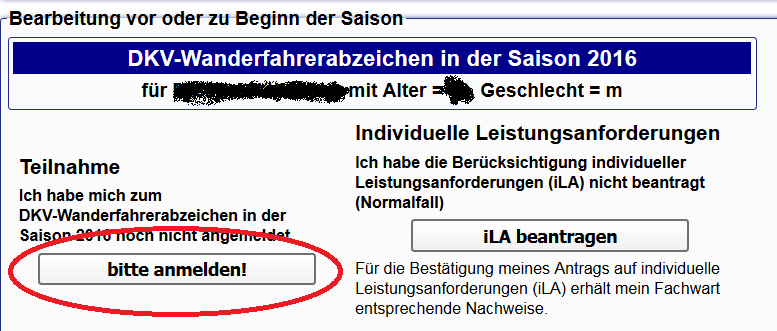
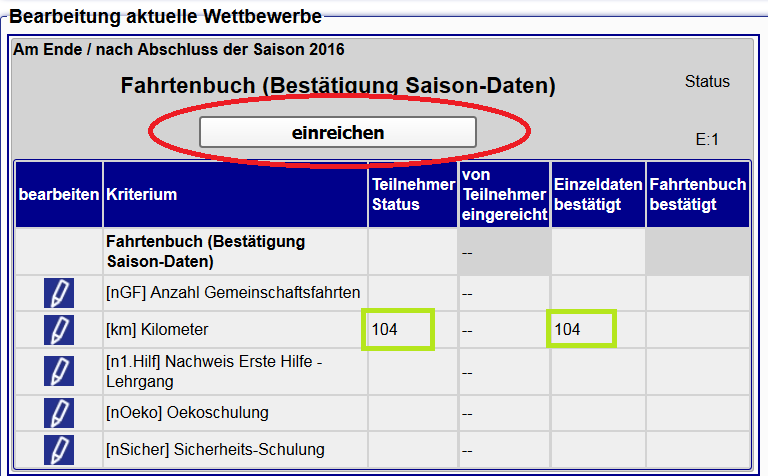
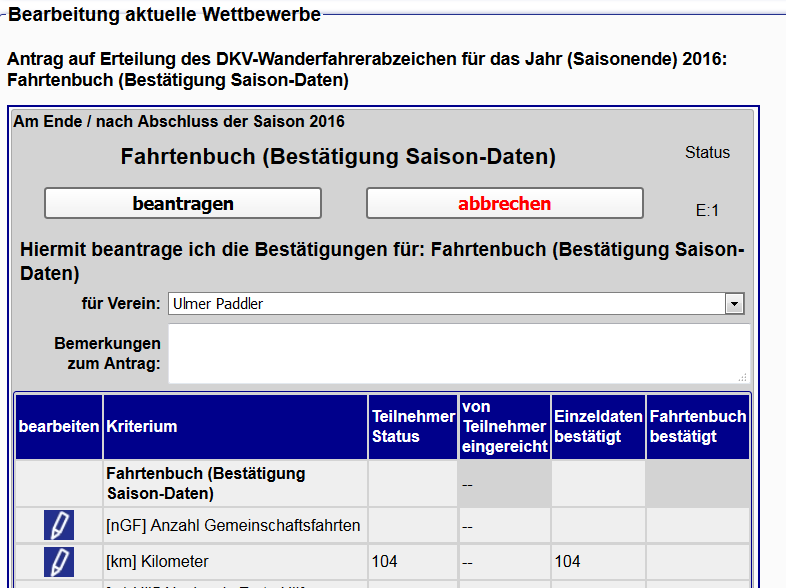
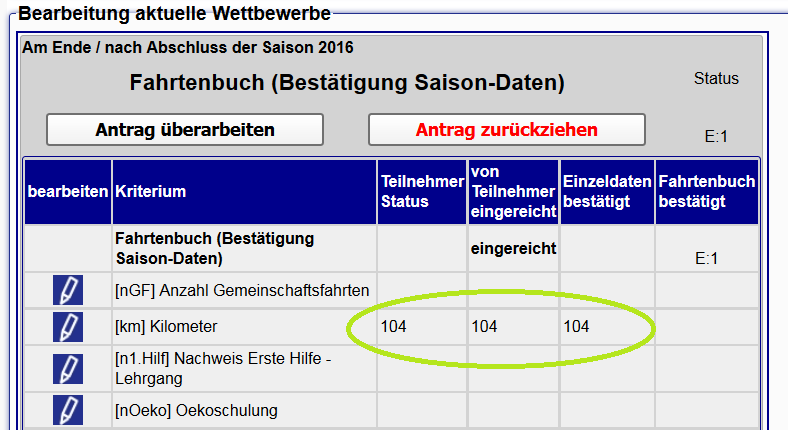
Jetzt sind die Fahren eingereicht und unser Wanderwart kann die Km beim KV-BW einreichen.
canua app
aus dem Play- /App-Store herunterladen
Registrieren